Perbaiki Kesalahan Proses Kritis Meninggal di Windows 11
Diterbitkan: 2021-12-08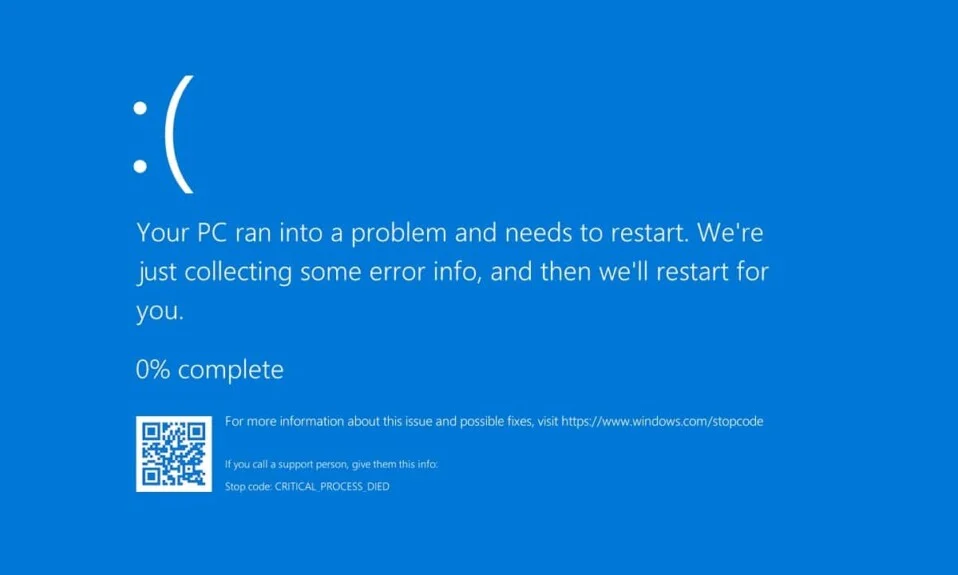
Menghadapi masalah yang menyebabkan mesin Anda mogok adalah pengalaman yang menakutkan. Anda perlu menentukan apakah masalahnya disebabkan oleh bug yang terinfeksi atau hanya terjadi satu kali. Beberapa kesalahan lebih sulit untuk diperbaiki daripada yang lain, dan kesalahan Critical Process Died adalah salah satunya. Mungkin ada beberapa penjelasan mendasar untuk masalah ini, dan Anda harus terlebih dahulu memahami masing-masing dari ini sebelum melanjutkan dengan debugging. Kami menghadirkan kepada Anda panduan sempurna yang akan mengajarkan Anda cara memperbaiki proses kritis yang mati kesalahan BSoD di Windows 11. Jadi, lanjutkan membaca untuk memperbaiki BSoD Windows 11!
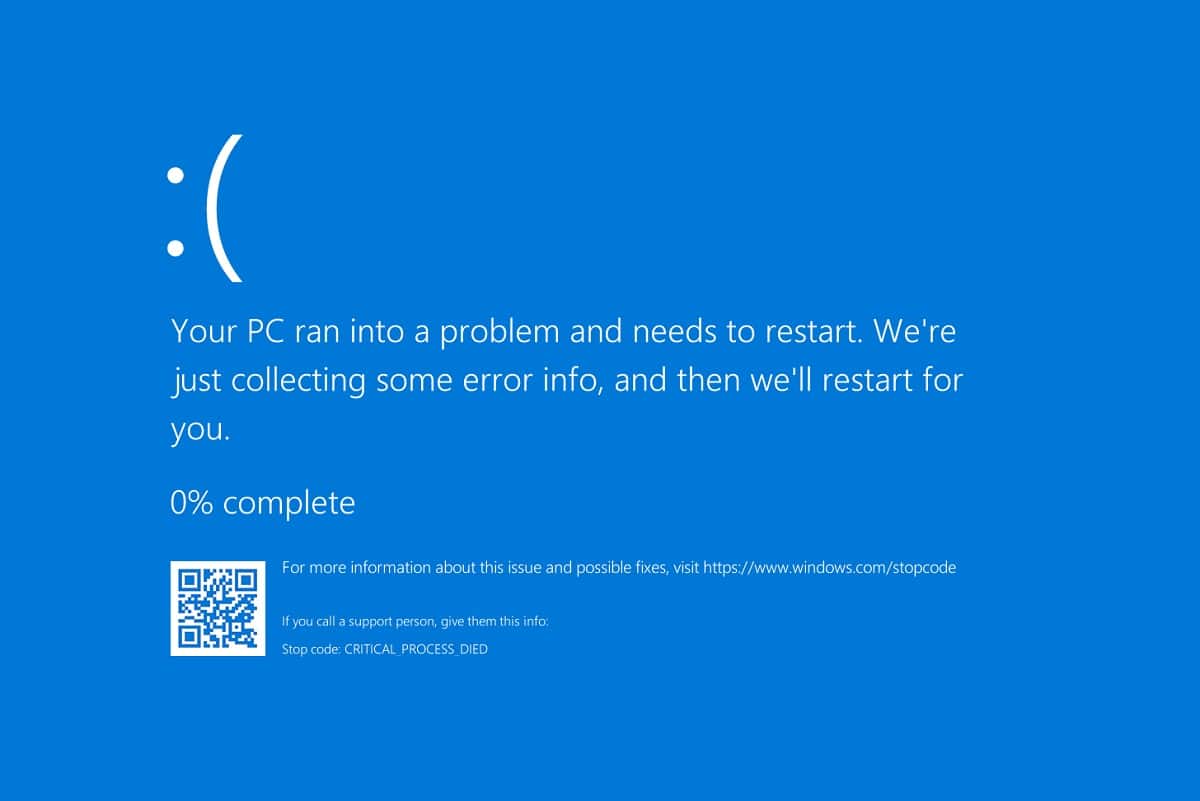
Isi
- Cara Memperbaiki Kesalahan BSoD Proses Kritis Meninggal di Windows 11
- Metode 1: Pemecahan Masalah Dasar
- Metode 2: Jalankan Pemecah Masalah Perangkat Keras dan Perangkat
- Metode 3: Pindai Malware
- Metode 4: Copot Aplikasi yang Tidak Kompatibel / Berbahaya dalam Mode Aman
- Metode 5: Perbarui Driver Perangkat
- Metode 6: Instal Ulang Driver Perangkat
- Metode 7: Jalankan Pemindaian DISM dan SFC
- Metode 8: Copot Pembaruan Windows Terbaru
- Metode 9: Lakukan Boot Bersih
- Metode 10: Lakukan Pemulihan Sistem
Cara Memperbaiki Kesalahan BSoD Proses Kritis Meninggal di Windows 11
Kesalahan Critical Process Died dikaitkan dengan masalah Blue Screen of Death (BSoD) di Windows 11. Ketika proses vital untuk operasi Windows tidak dijalankan dengan benar atau gagal seluruhnya, kesalahan tersebut terjadi. Tantangan sebenarnya adalah mengidentifikasi proses yang menyebabkan masalah ini. Beberapa penyebab paling umum tercantum di bawah ini:
- Driver Rusak atau Kedaluwarsa
- Pembaruan sistem yang salah
- File Windows Rusak
- Kurangnya ruang memori
- Aplikasi berbahaya
- Overclocking CPU/GPU
Metode 1: Pemecahan Masalah Dasar
Sebelum kita mulai mengutak-atik perangkat lunak sistem, ada beberapa hal yang harus Anda verifikasi. Ini biasanya akan memperbaiki kesalahan Critical Process Died BSoD di PC Windows 11:
1. Bersihkan RAM : Penumpukan debu pada RAM sering menjadi penyebab banyak masalah. Dalam situasi ini, lepaskan RAM dan bersihkan secara menyeluruh untuk memastikan bebas dari debu. Bersihkan slot RAM sebaik Anda berada di dalamnya.
2. Periksa Hard Drive : Masalah Critical Process Died juga dapat disebabkan oleh hard disk yang terhubung dengan buruk. Periksa apakah ada koneksi yang longgar dan sambungkan kembali.

3. Upgrade BIOS : Pastikan Anda menjalankan BIOS/UEFI versi terbaru. Baca panduan kami tentang Cara Masuk ke BIOS di Windows 10 di sini.
Catatan: Pembaruan BIOS untuk beberapa produsen umum dapat diunduh dari sini: Lenovo, Dell & HP.
Baca Juga: 11 Alat Gratis untuk Memeriksa Kesehatan dan Kinerja SSD
Metode 2: Jalankan Pemecah Masalah Perangkat Keras dan Perangkat
Pemecah masalah perangkat keras dan perangkat dapat mendiagnosis dan memperbaiki masalah dengan perangkat keras komputer serta periferal yang terpasang padanya.
1. Ketik & cari Command Prompt di bilah pencarian menu mulai. Klik Jalankan sebagai administrator , seperti yang ditunjukkan.
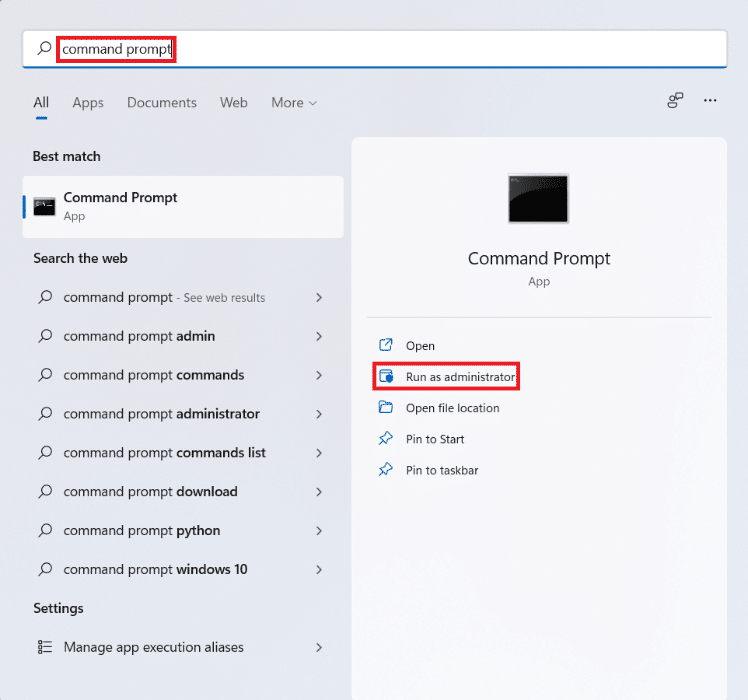
2. Klik Ya pada perintah Kontrol Akun Pengguna .
3. Ketik perintah msdt.exe -id DeviceDiagnostic dan tekan tombol Enter , seperti yang digambarkan di bawah ini.

4. Di jendela pemecah masalah Perangkat Keras dan Perangkat , klik Lanjutan .
5. Centang kotak bertanda Terapkan perbaikan secara otomatis . Kemudian, klik Next , seperti yang ditunjukkan.
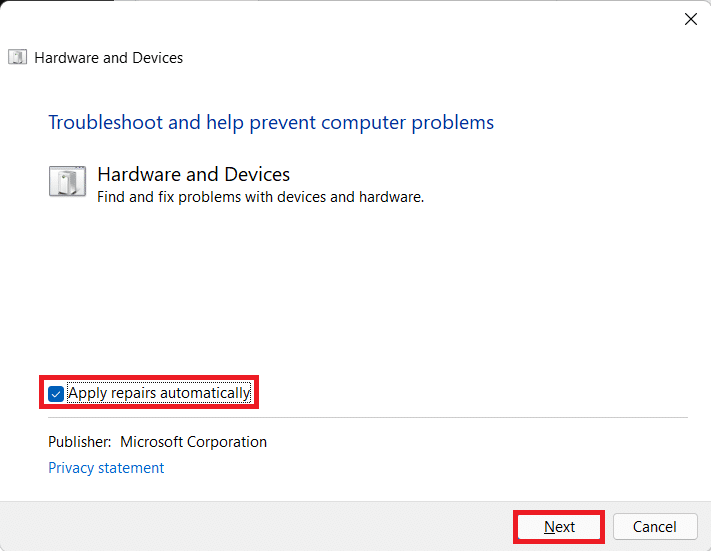
6. Biarkan pemecah masalah mencari masalah apa pun dengan Perangkat Keras dan perangkat. Klik Tutup setelah proses pemecahan masalah selesai.
Metode 3: Pindai Malware
Aplikasi berbahaya juga dapat menyebabkan file sistem menjadi rusak yang menyebabkan kesalahan Critical Process Died di Windows 11. Jadi, ikuti langkah-langkah yang diberikan untuk memperbaikinya dengan memindai malware:
1. Klik ikon Cari dan ketik Keamanan Windows , lalu klik Buka , seperti yang ditunjukkan.
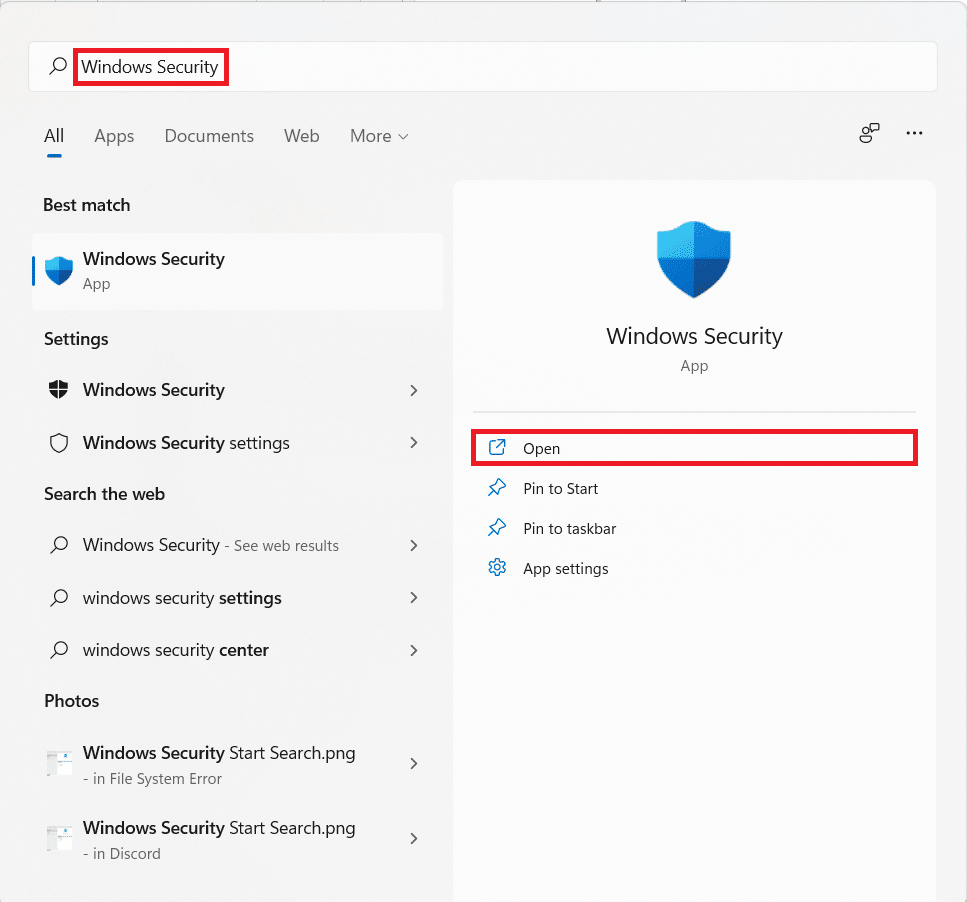
2. Klik Perlindungan virus & ancaman .
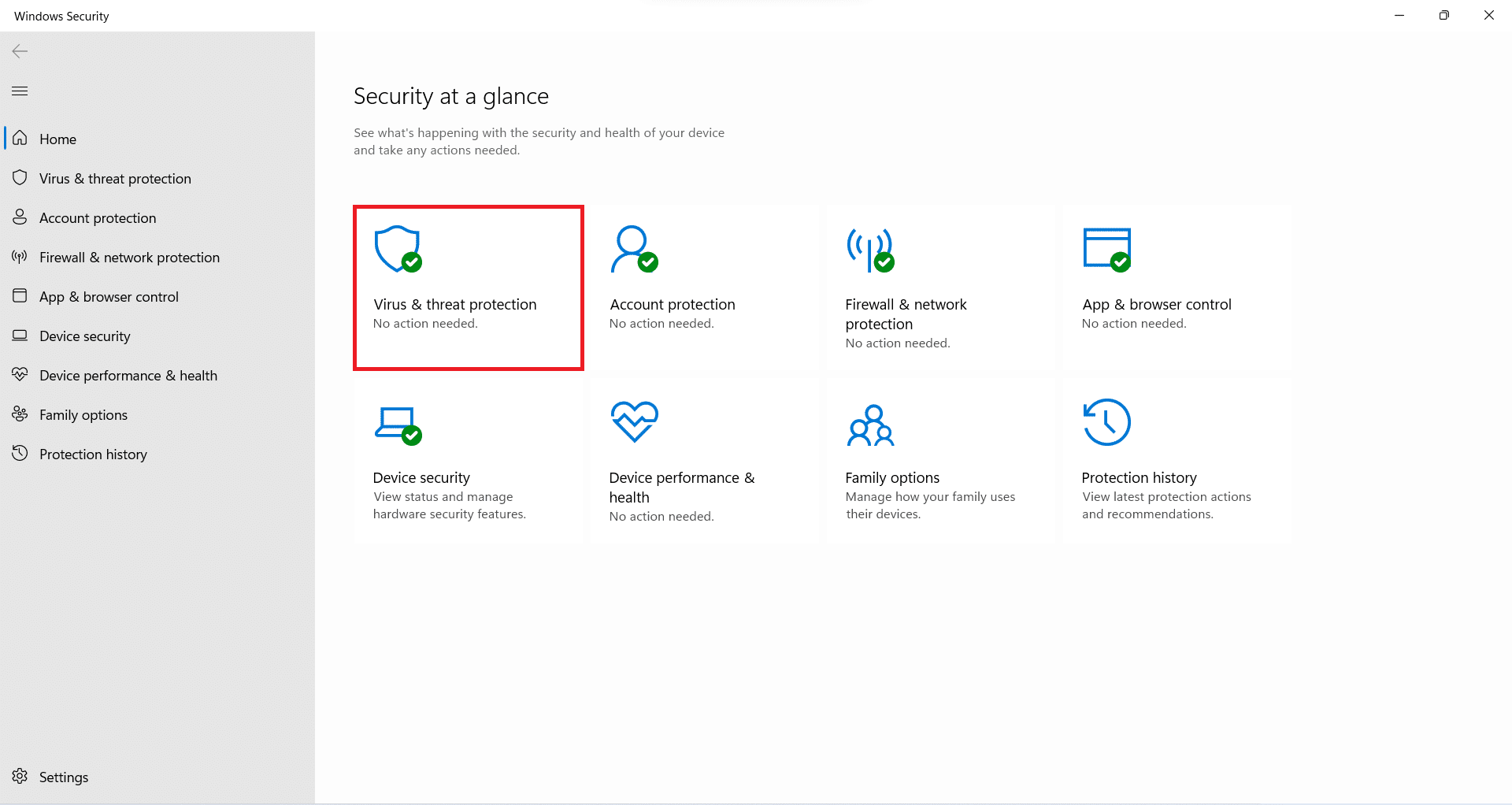
3. Kemudian, klik opsi Pindai .
4. Pilih Pemindaian penuh dan klik Pindai Sekarang untuk memulainya.
Catatan: Pemindaian penuh biasanya membutuhkan waktu satu atau dua jam untuk selesai. Oleh karena itu, lakukanlah selama jam non-kerja Anda dan jaga agar laptop Anda tetap terisi daya.
Baca Juga: Memperbaiki Kesalahan Pembaruan Windows 11 0x800f0988
Metode 4: Copot Aplikasi yang Tidak Kompatibel / Berbahaya dalam Mode Aman
Mem-boot PC Windows Anda dalam mode aman mungkin adalah hal terbaik yang harus dilakukan jika Anda menghadapi kesalahan Critical Process Died untuk memfasilitasi lingkungan pemecahan masalah yang bersih untuk mendeteksi dan memperbaiki kesalahan. Kami menyarankan Anda menghapus aplikasi pihak ketiga yang menyebabkan masalah atau berbahaya atau yang tampaknya tidak kompatibel untuk menyelesaikan kesalahan BSoD di Windows 11.
1. Tekan tombol Windows + R bersamaan untuk membuka kotak dialog Run .
2. Ketik msconfig dan klik OK untuk membuka jendela System Configuration .
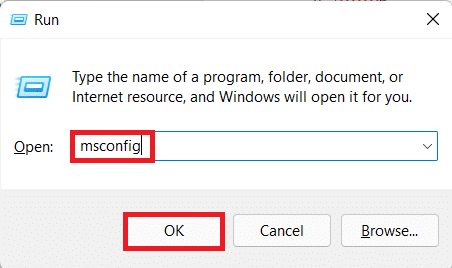
3. Beralih ke tab Boot . Di bawah Opsi boot , centang kotak bertanda Boot aman.
4. Pilih jenis Safe boot yaitu Minimal, Alternate shell, Active Directory repair , atau Network dari opsi Boot .
5. Klik Terapkan > OK untuk mengaktifkan Boot Aman.
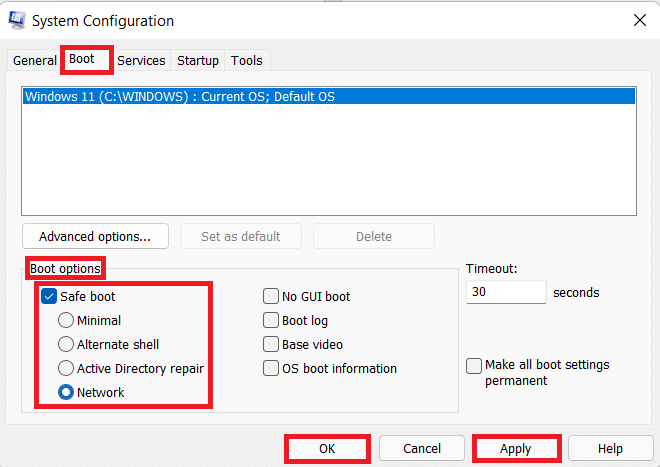
6. Terakhir, klik Restart di prompt konfirmasi yang muncul.
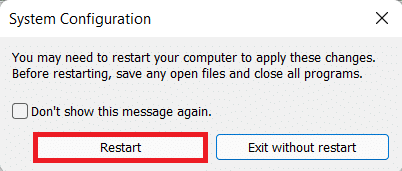
7. Tekan tombol Windows + X bersamaan untuk membuka menu Tautan Cepat . Klik Aplikasi dan Fitur dari daftar.
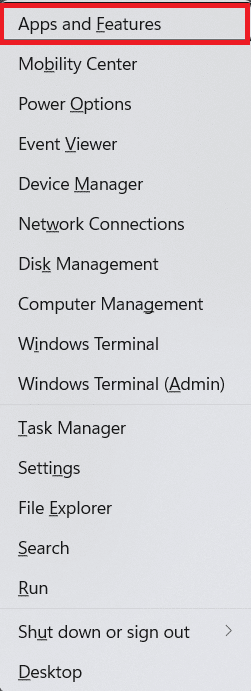
8A. Gulir daftar aplikasi yang diinstal dan klik ikon tiga titik untuk program pihak ketiga yang diinstal pada sistem Anda.
8B. Atau, Anda dapat mencari program pihak ketiga (mis. McAfee ) di bilah pencarian, lalu klik ikon tiga titik .
9. Kemudian, klik Uninstall , seperti yang ditunjukkan.
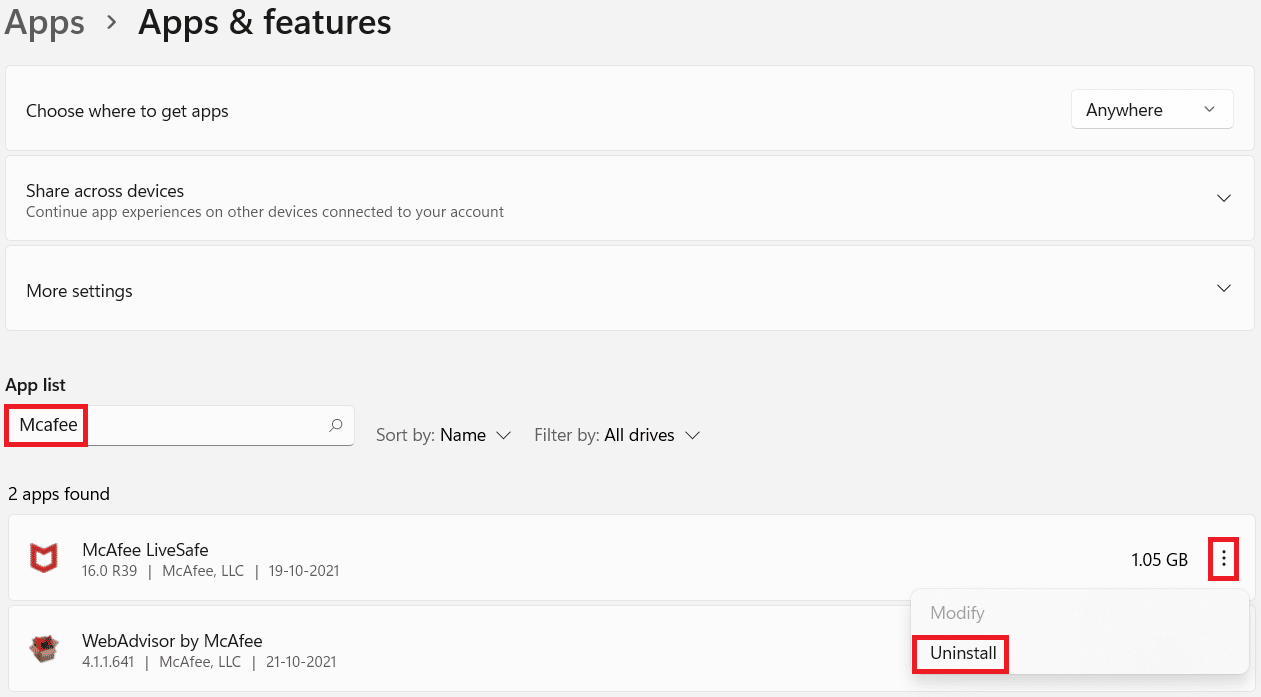
10. Klik Uninstall lagi di kotak dialog konfirmasi.
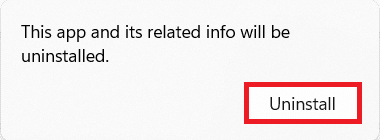
11. Lakukan hal yang sama untuk semua aplikasi tersebut.
12. Hapus centang pada kotak bertanda Boot Aman di jendela Konfigurasi Sistem dengan mengikuti Langkah 1-6 untuk boot ke mode normal.
Metode 5: Perbarui Driver Perangkat
Driver perangkat lama juga dapat menyebabkan konflik dengan file sistem komputer Anda yang menyebabkan kesalahan Critical Process Died BSoD di Windows 11 atau 10. Berikut cara memperbaikinya dengan memperbarui driver yang sudah usang:
1. Klik ikon Cari dan ketik manajer perangkat , lalu, klik Buka .
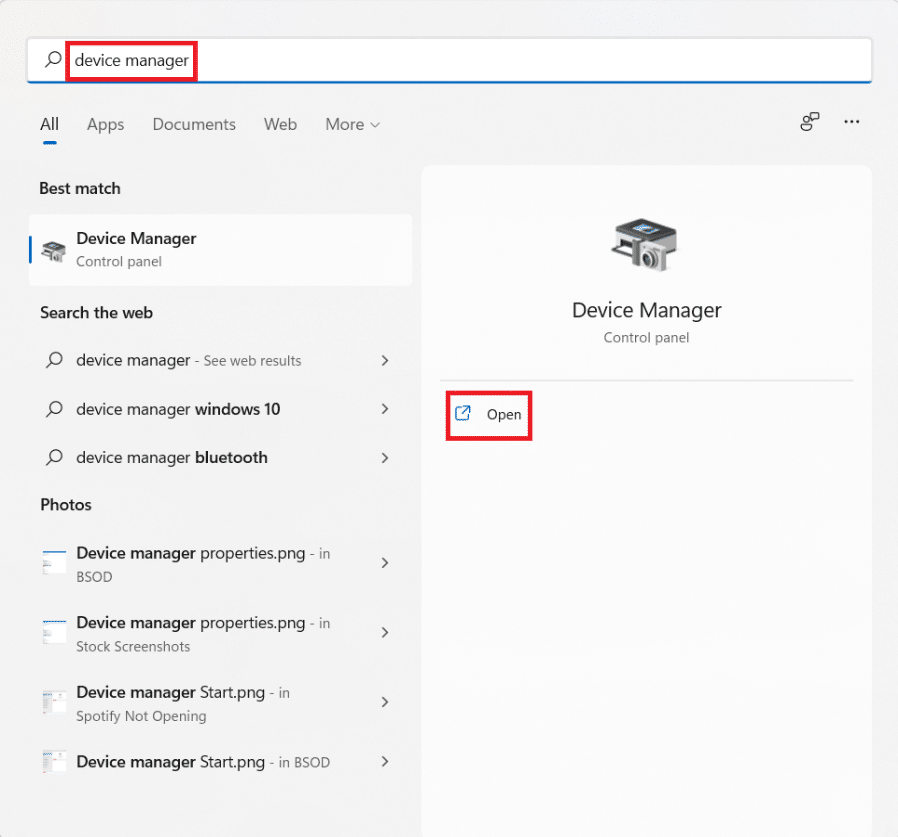
2. Klik dua kali pada Display adapters untuk memperluasnya.
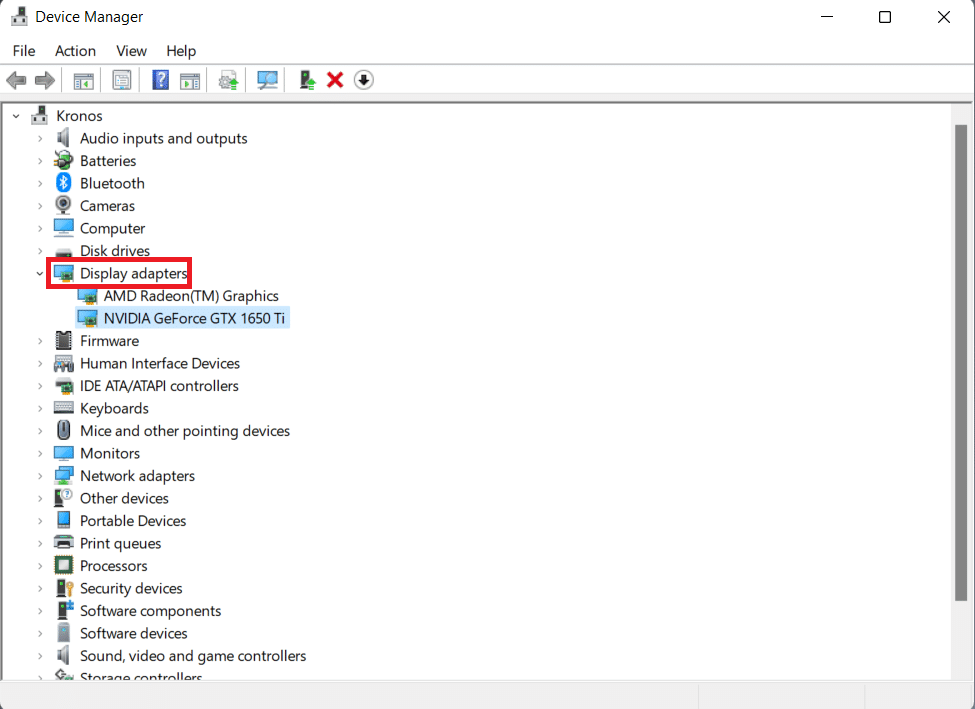
3. Klik kanan pada driver lama (misalnya NVIDIA GeForce GTX 1650Ti ).

4. Pilih opsi Update driver , seperti yang digambarkan di bawah ini.
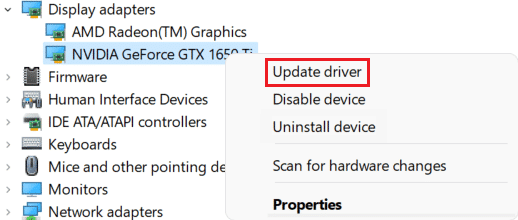
5A. Klik Cari secara otomatis untuk driver .
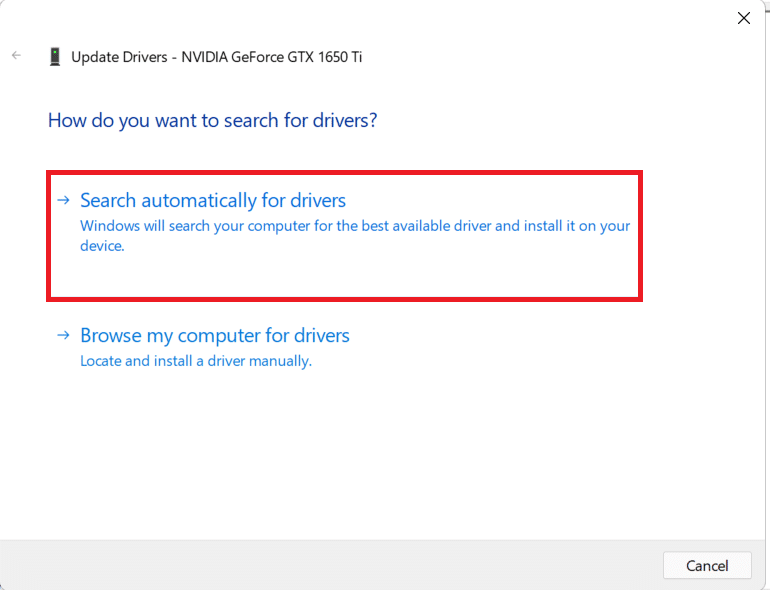
5B. Jika Anda sudah memiliki driver di komputer, klik Browse my computer for driver dan temukan di penyimpanan Anda.
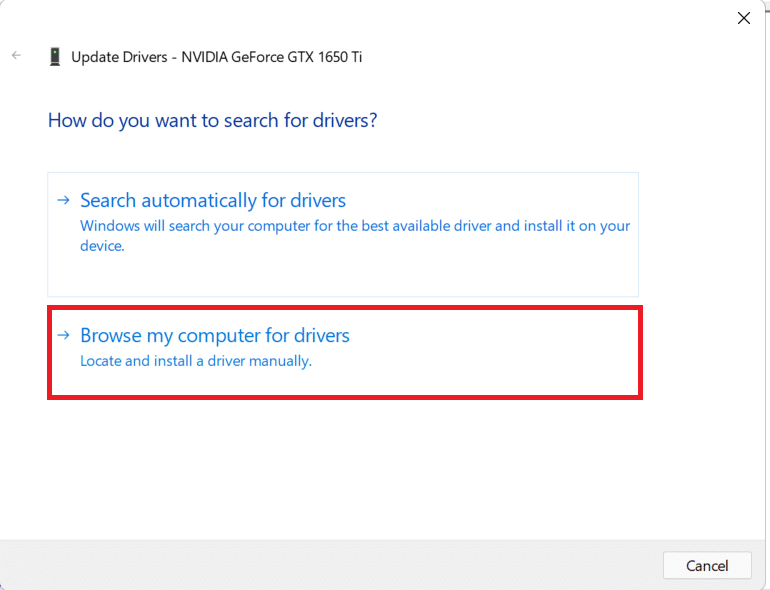
6. Setelah wizard selesai menginstal driver, klik Close dan restart komputer Anda.
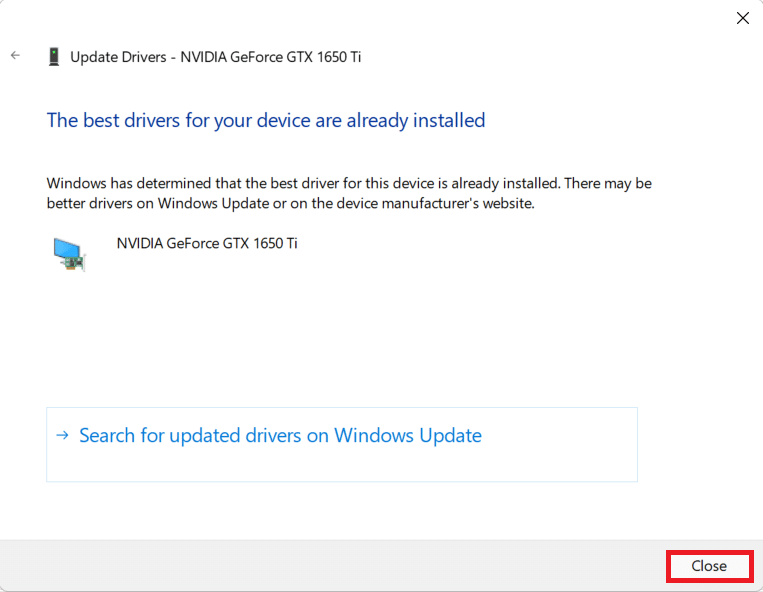
Baca Juga: Bagaimana Mengenalinya Jika Kartu Grafis Anda Mati
Metode 6: Instal Ulang Driver Perangkat
Sebagai alternatif, menginstal ulang driver dapat membantu Anda memperbaiki kesalahan proses kritis yang mati di Windows 11.
1. Luncurkan D Device Manager . Buka Display adapters > NVIDIA GeForce GTX 1650Ti , seperti sebelumnya.
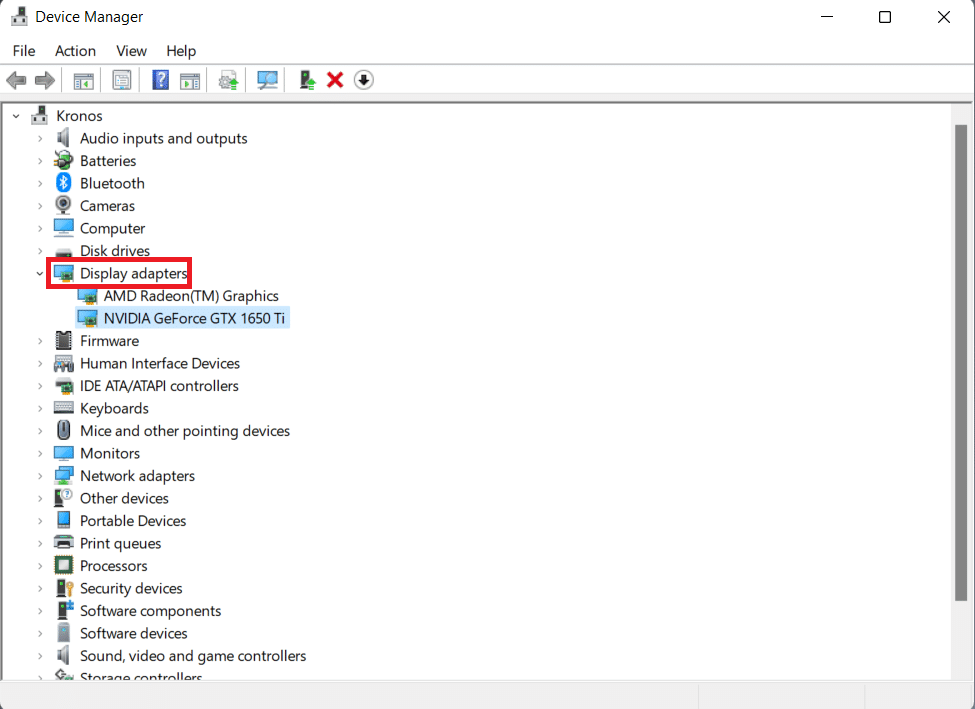
2. Klik kanan pada NVIDIA GeForce GTX 1650Ti dan klik Uninstall device , seperti yang digambarkan.
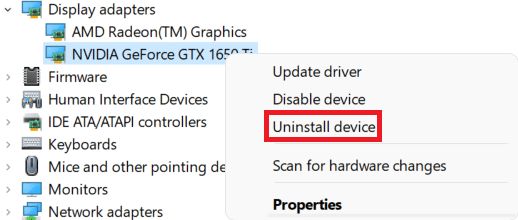
3. Hapus centang pada opsi Attempt to remove driver for this device dan klik Uninstall.
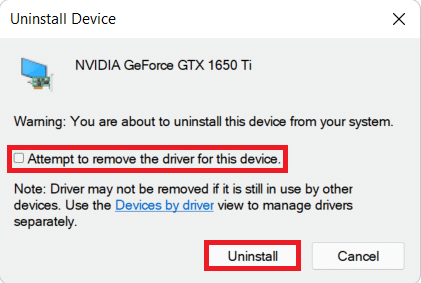
4. Restart komputer Anda untuk menginstal ulang dan memperbarui driver grafis Anda secara otomatis.
Catatan: Mungkin ada tanda seru kuning kecil di sebelah perangkat yang memiliki driver bermasalah. Jadi, pastikan untuk menginstal ulang driver ini bersama dengan driver grafis.
Metode 7: Jalankan Pemindaian DISM dan SFC
Pemindaian DISM dan SFC membantu dalam mendiagnosis dan memperbaiki file sistem yang rusak yang mungkin menjadi penyebab kesalahan Critical Process Died di PC Windows 11 Anda.
1. Luncurkan Command Prompt sebagai administrator , seperti yang diinstruksikan dalam Metode 2 .
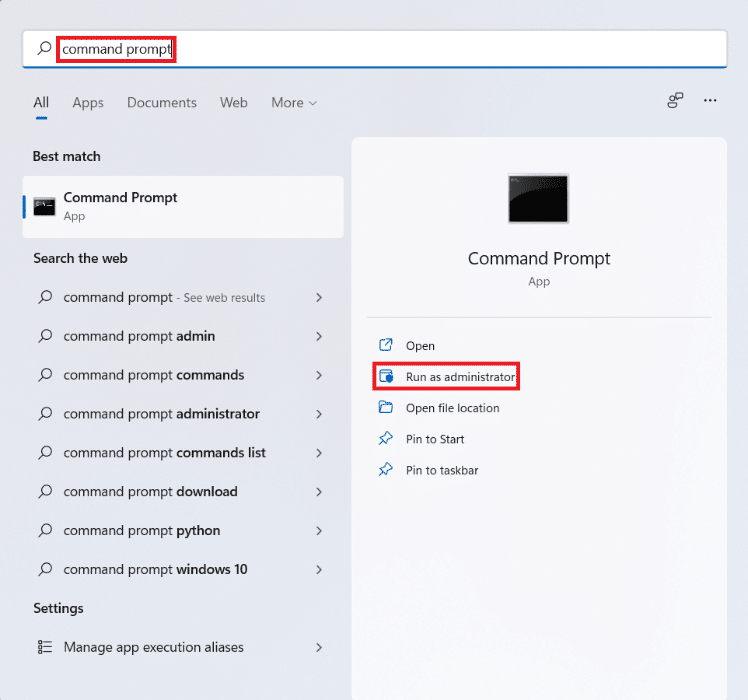
2. Ketik perintah berikut dan tekan tombol Enter setelah setiap perintah.
Disme /Online /Cleanup-Image /CheckHealth Disme /Online /Cleanup-Image /ScanHealth DISM /Online /Cleanup-Image /RestoreHealth
Catatan: Komputer Anda harus terhubung ke internet untuk menjalankan perintah ini dengan benar.
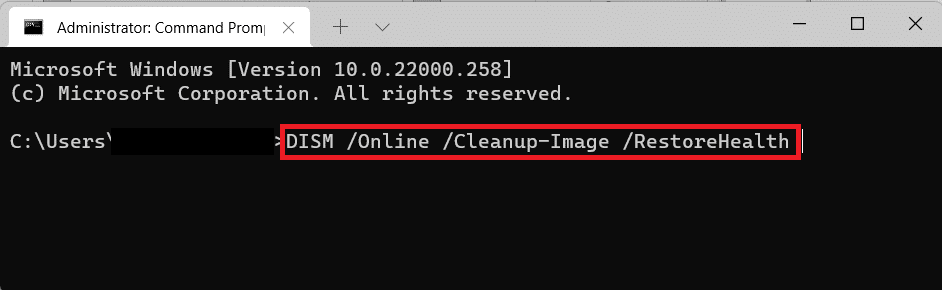
3. Setelah proses DISM selesai, ketik SFC /scannow dan tekan Enter untuk mengeksekusi.
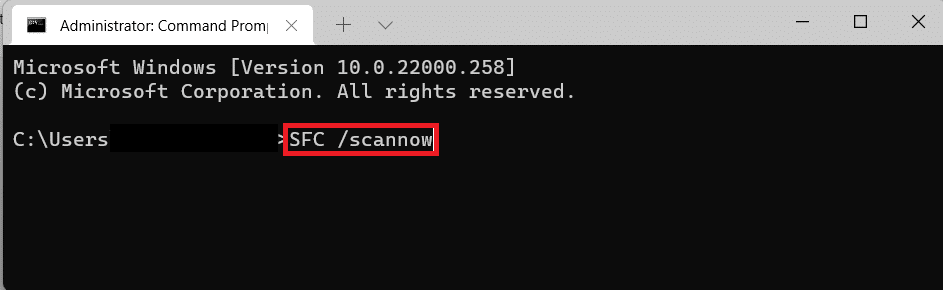
4. Setelah pemindaian selesai, restart komputer Anda. Anda seharusnya tidak lagi menghadapi masalah Layar Biru.
Baca Juga: Cara Update Aplikasi di Windows 11
Metode 8: Copot Pembaruan Windows Terbaru
Pembaruan Windows yang tidak lengkap atau rusak juga dapat menimbulkan ancaman bagi proses sistem dan mengakibatkan kesalahan Critical Process Died. Dalam skenario seperti itu, menghapus pembaruan terbaru akan membantu.
1. Klik ikon Cari dan ketik Pengaturan , lalu klik Buka .
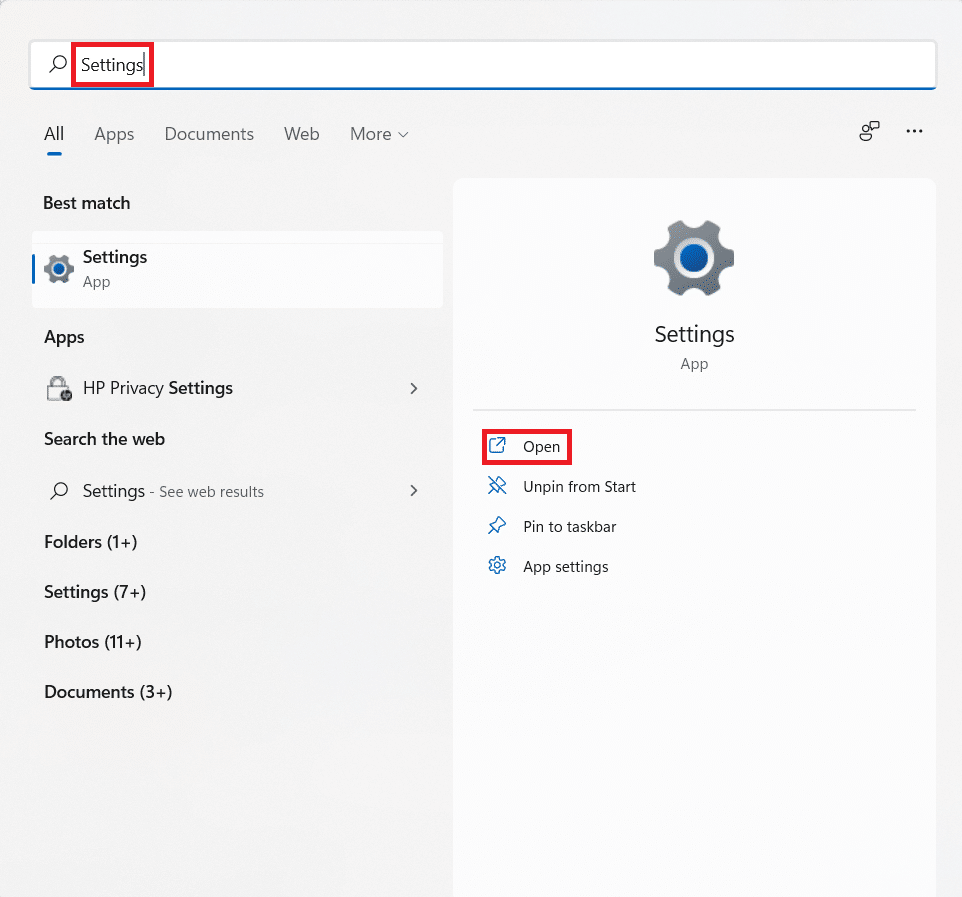
2. Kemudian, klik Pembaruan Windows di panel kiri.
3. Klik Perbarui riwayat di panel kanan, seperti yang ditunjukkan.
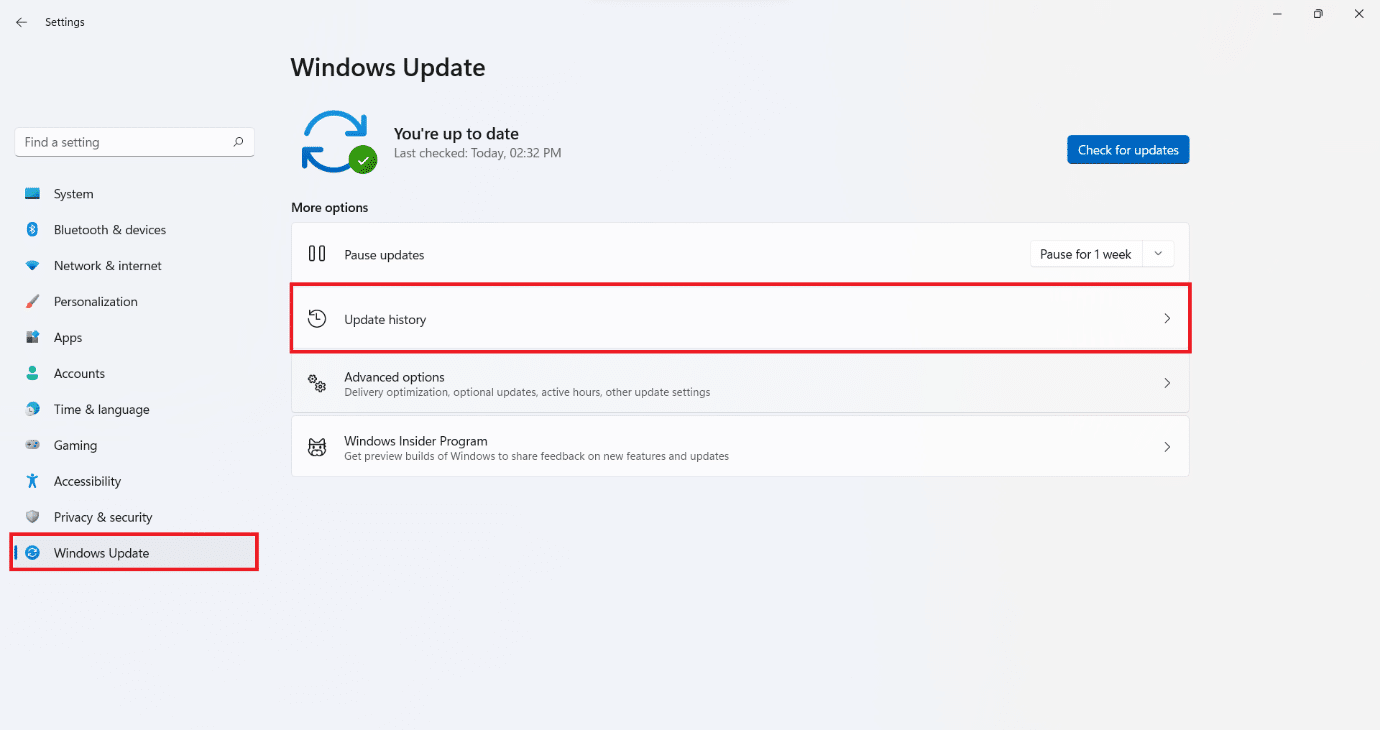
4. Klik Copot pemasangan pembaruan di bawah Pengaturan terkait .
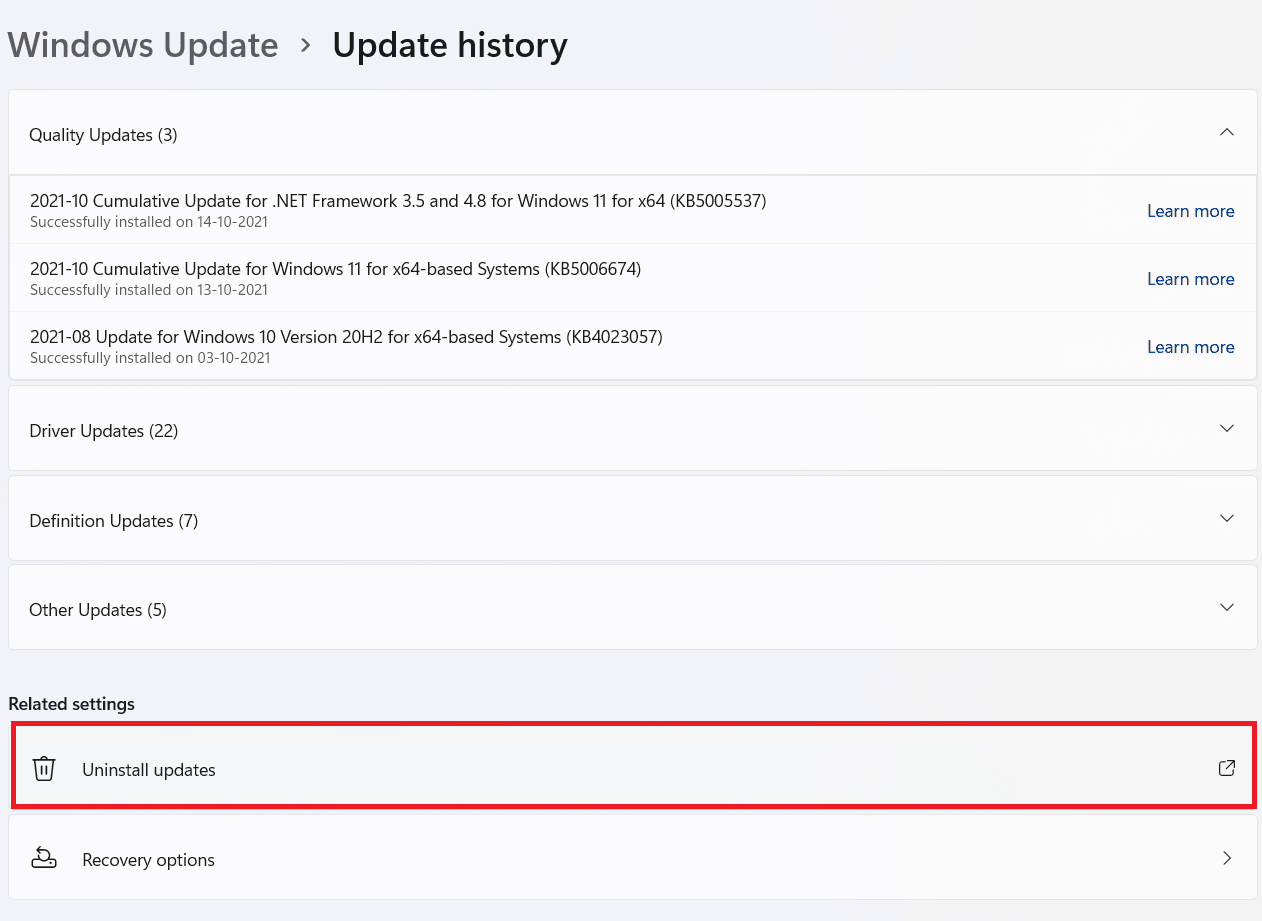
5. Pilih pembaruan terbaru atau pembaruan yang menyebabkan masalah muncul dengan sendirinya dari daftar yang diberikan dan klik Uninstall , yang disorot.
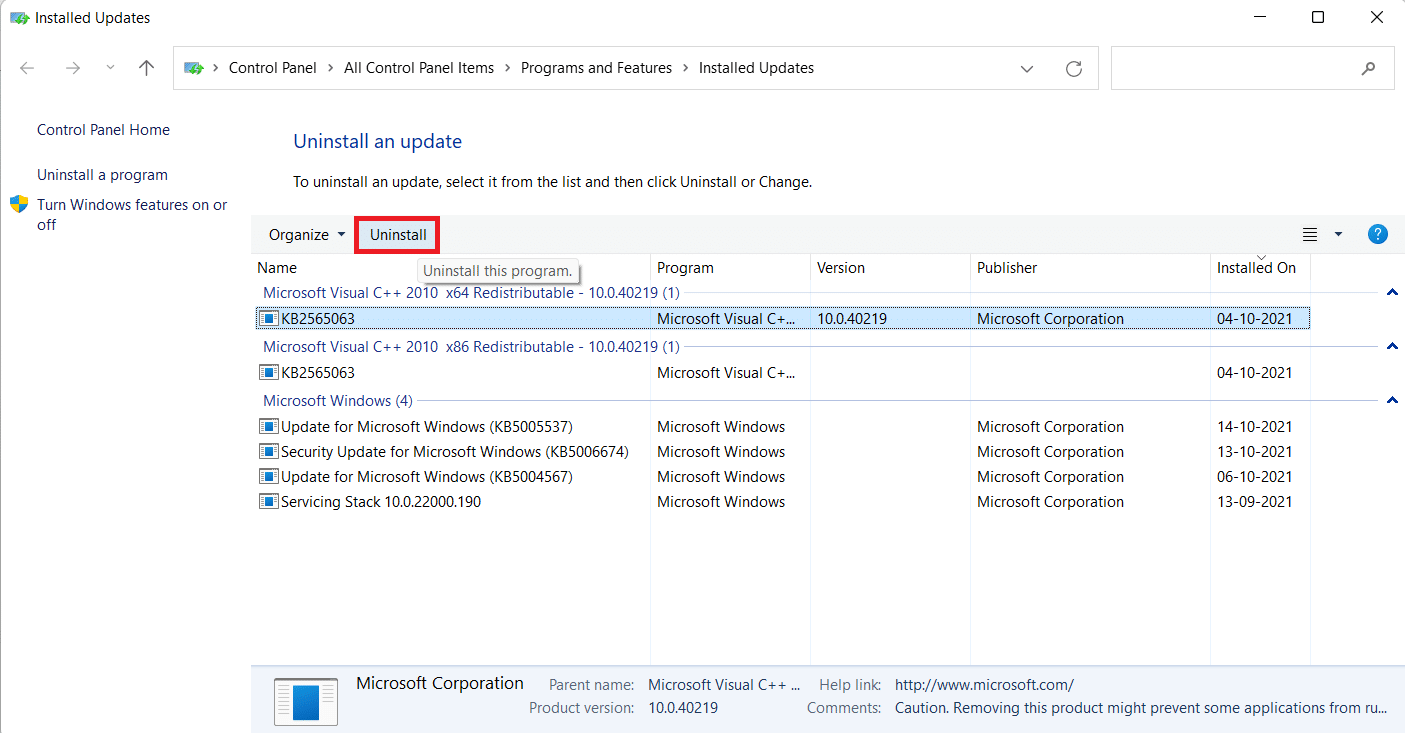
6. Klik Ya di prompt Uninstall an update .
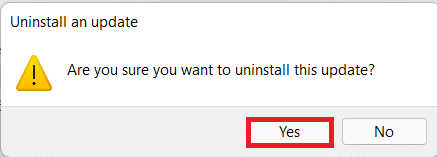
7. Mulai ulang PC Windows 11 untuk memeriksa apakah itu menyelesaikan masalah ini.
Metode 9: Lakukan Boot Bersih
Fitur Windows Clean Boot memulai komputer Anda tanpa layanan atau aplikasi pihak ketiga apa pun yang mengganggu file sistem sehingga Anda dapat mendeteksi penyebabnya dan memperbaikinya. Ikuti langkah-langkah ini untuk melakukan boot bersih:
1. Luncurkan jendela Konfigurasi Sistem melalui kotak dialog Jalankan seperti yang diinstruksikan dalam Metode 4 .
2. Di bawah tab General , pilih Diagnostic startup .
3. Klik Terapkan > OK untuk melakukan boot bersih pada PC Windows 11.
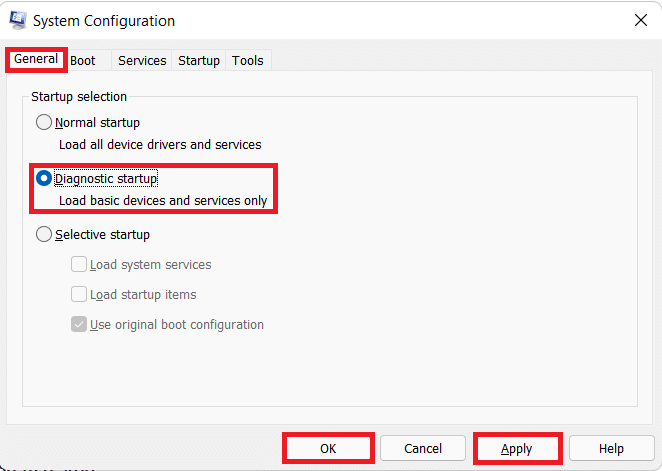
Baca Juga: Cara Menyembunyikan File dan Folder Terbaru di Windows 11
Metode 10: Lakukan Pemulihan Sistem
Sebagai upaya terakhir, ini juga berfungsi. Berikut cara mengatasi critical process dead blue screen error di Windows 11 dengan melakukan system restore:
1. Luncurkan Control Panel dengan mencarinya dari menu mulai seperti yang ditunjukkan.
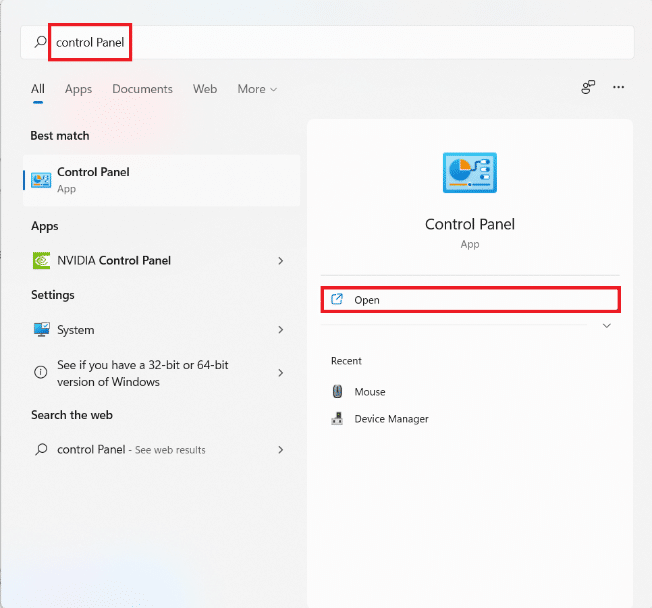
2. Pilih opsi Pemulihan .
Catatan: Klik Lihat menurut: > Ikon besar di sisi kanan atas jendela Panel Kontrol jika Anda tidak melihat opsi ini.
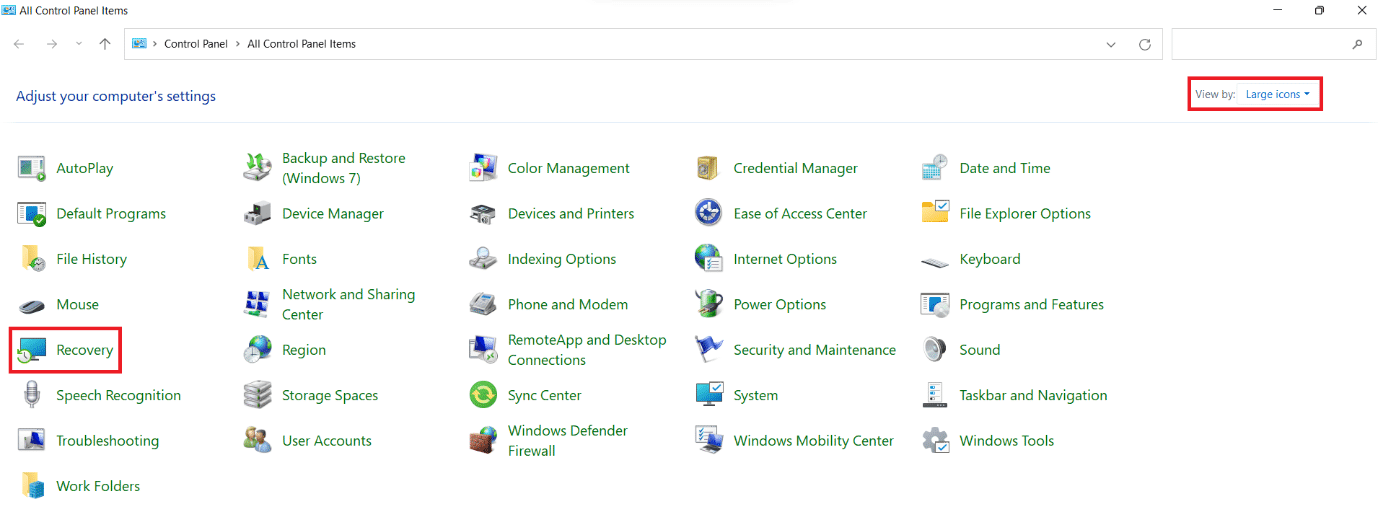
3. Klik Buka Pemulihan Sistem .
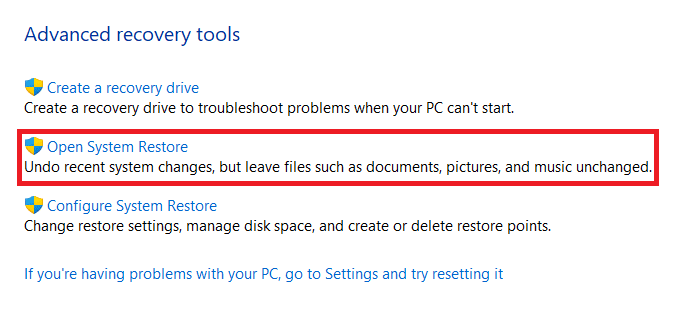
4. Klik Next > di jendela System Restore pada dua layar berturut-turut.
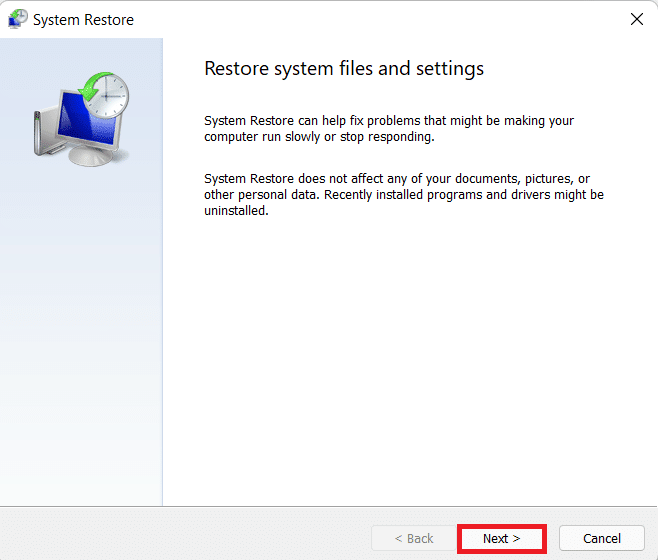
5. Pilih Titik Pemulihan Otomatis terbaru untuk memulihkan komputer Anda ke titik saat Anda tidak menghadapi masalah. Kemudian, klik tombol Next > .
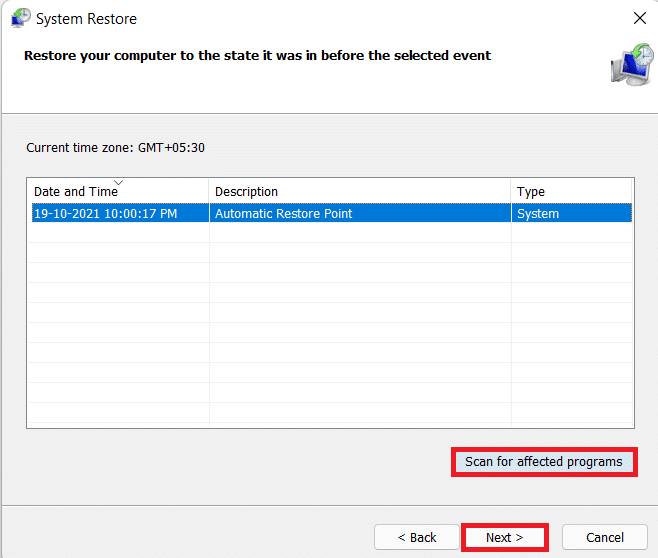
Catatan: Anda dapat mengklik Pindai program yang terpengaruh untuk melihat daftar aplikasi yang akan terpengaruh dengan memulihkan komputer ke titik pemulihan yang ditetapkan sebelumnya. Klik pada C kalah untuk menutupnya.
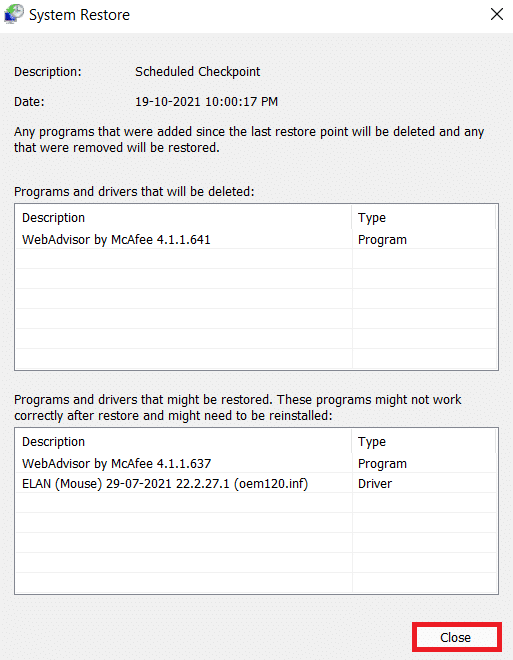
6. Terakhir, klik Selesai untuk Konfirmasi titik pemulihan Anda .
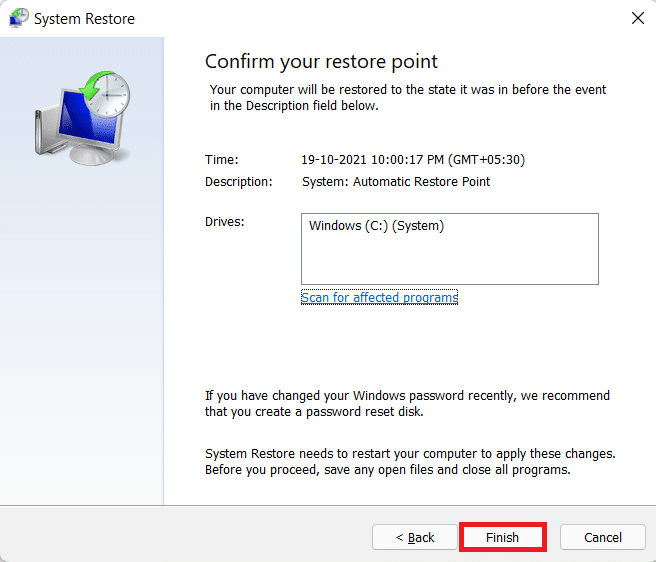
Direkomendasikan:
- Cara Menguji Catu Daya
- Cara Memeriksa Tanggal Instalasi Perangkat Lunak di Windows
- Perbaiki Kesalahan Pembaruan Windows 11 Ditemukan
- Cara Memperbaiki Windows 11
Kami harap Anda menemukan artikel ini bermanfaat tentang cara memperbaiki kesalahan BSoD Proses Kritis Meninggal di Windows 11 . Anda dapat mengirimkan saran dan pertanyaan Anda di bagian komentar di bawah. Kami ingin tahu topik mana yang Anda ingin kami jelajahi selanjutnya.
